Uma atualização está sendo preparada para o seu dispositivo, mas ainda não está pronta
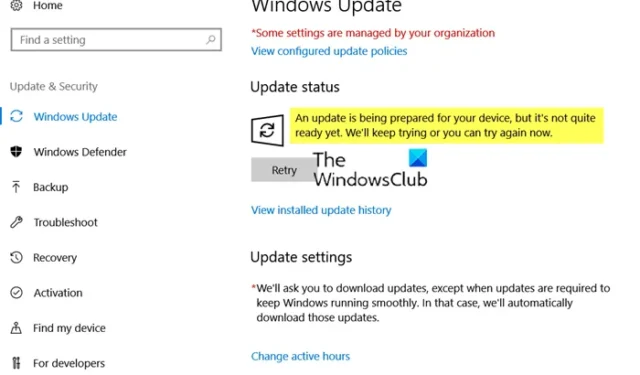
Quando tentei executar o Windows Update em um laptop antigo que não era atualizado há muito tempo, para uma das atualizações recebi a seguinte mensagem de erro. Esperei um dia, reiniciei o PC e tentei novamente, mas não adiantou:
Havia também um botão Tentar novamente, o que realmente não me ajudou. Nesta postagem, compartilharemos como você pode corrigir o problema e atualizar o Windows.
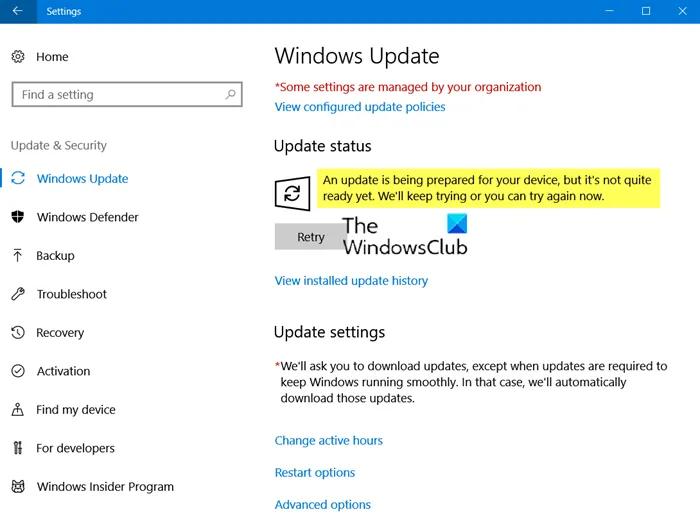
Uma atualização está sendo preparada para o seu dispositivo, mas ainda não está pronta
Embora o uso do Assistente de atualização do Windows 10 tenha me ajudado, você pode tentar as seguintes sugestões para corrigir esse erro do Windows Update:
-
- Use o Assistente de Atualização do Windows 10
- Limpe a pasta SoftwareDistribution e a pasta Catroot2
- Execute o solucionador de problemas do Windows Update
- Exclua esta chave de registro
1] Use o Assistente de Atualização do Windows 10
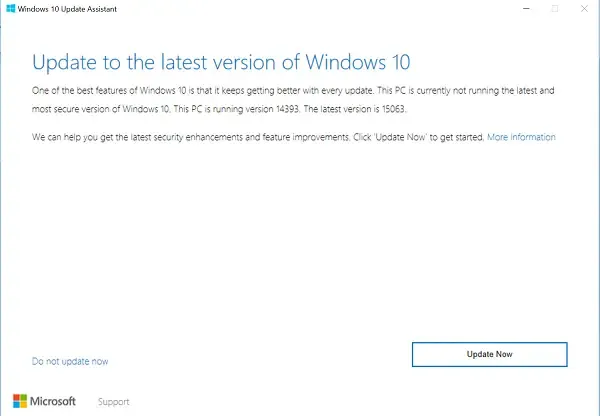
A Microsoft é conhecida por colocar atualizações em dispositivos que não são compatíveis com as atualizações de recursos. No entanto, se você acredita que é um falso positivo, recomendamos fortemente que você use o Assistente de atualização do Windows 10 para baixar ou instalar essas atualizações. Você poderá enfrentar o problema mais tarde se houver um problema de compatibilidade e terá que resolvê-lo manualmente atualizando software e drivers.
2] Execute o solucionador de problemas do Windows Update
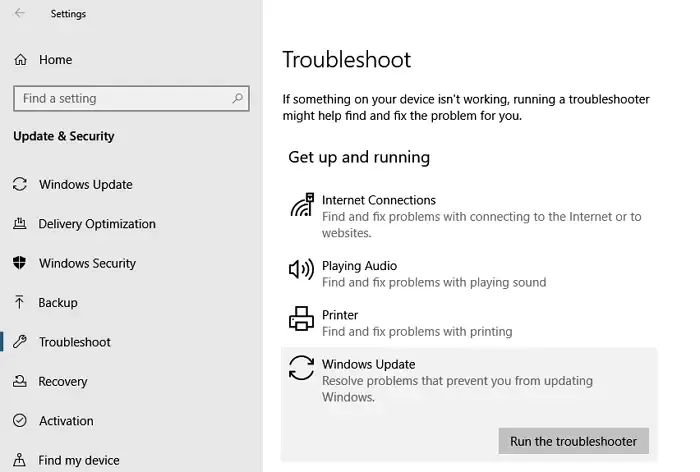
O Windows 10 oferece uma solução de problemas oficial para o Windows Update . Com base em experiências anteriores, a Microsoft desenvolveu essas soluções de problemas. O Solucionador de problemas de atualização pode resolver muitos problemas reiniciando serviços, configurando-os como padrão e ativando recursos que foram desativados. Para executar a solução de problemas, siga estas etapas:
- Abra as configurações do Windows 10 (Win + I)
- Navegue até Atualização e segurança > Solução de problemas
- Selecione Windows Update e clique no botão Executar a solução de problemas
Seguido por isso, haverá um assistente que corrigirá automaticamente algumas coisas para resolver o problema. Certifique-se de verificar a atualização depois que o solucionador de problemas terminar seu trabalho.
3]Limpe a pasta SoftwareDistribution e a pasta Catroot2
O Windows Update baixa todos os arquivos de atualização em pastas dedicadas e, se algo estiver errado com os arquivos, poderá causar problemas. O Windows Update pode tentar consertar isso internamente, mas trava novamente. Se for esse o caso, siga nosso guia detalhado para excluir todo o conteúdo das pastas SoftwareDistribution e da pasta CatRoot2 e reiniciar o download novamente.
4] Exclua esta chave de registro
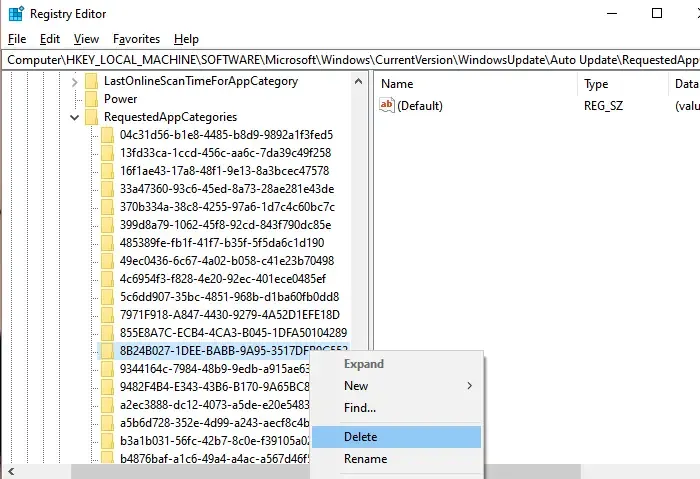
Sabe-se que uma chave de registro funcionou para muitos, conforme relatado nos Fóruns da Microsoft. A chave está localizada em WindowsUpdate > Atualização automática > RequestedAppCategories e tem sido a mesma em muitas versões. Recomendamos que você o exclua, mas somente após criar um ponto de restauração do sistema.
Abra o Editor do Registro e navegue até-
HKLM\SOFTWARE\Microsoft\Windows\CurrentVersion\WindowsUpdate\Auto Update\RequestedAppCategories
Encontre a chave 8B24B027-1DEE-BABB-9A95-3517DFB9C552.
Clique com o botão direito nele e exclua-o.
Reinicie o computador e verifique a atualização novamente.
Espero que a postagem tenha sido fácil de seguir e que você tenha conseguido resolver o problema de atualização relacionado à mensagem “Uma atualização está sendo preparada para o seu dispositivo, mas ainda não está pronta”.



Deixe um comentário